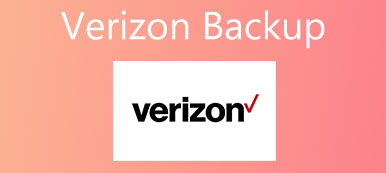Όταν μιλάμε για αντίγραφα ασφαλείας, η κάρτα SD είναι πάντα μια σημαντική επιλογή. Είναι αλήθεια ότι η κάρτα SD είναι ένας βολικός τρόπος για να δημιουργήσετε αντίγραφα ασφαλείας, να μεταφέρετε και να επαναφέρετε το smartphone και να επεκτείνετε την εσωτερική αποθήκευση. Σήμερα, η εσωτερική αποθήκευση των smartphone φτάνει σχεδόν στο κρίσιμο σημείο.

Ευτυχώς, η δημιουργία αντιγράφων ασφαλείας καρτών SD είναι σε θέση να απελευθερώσει τη μνήμη στη συσκευή σας. Αλλά, όπως και άλλες υψηλές τεχνολογίες, η κάρτα SD έχει και μειονεκτήματα. Η ευθραυστότητα, για παράδειγμα, είναι μία από τις ελλείψεις της κάρτας SD. Τέλος πάντων, θα σας δείξουμε τη γνώση που πρέπει να γνωρίζετε για την δημιουργία αντιγράφων ασφαλείας κάρτας SD σε αυτό το σεμινάριο.
- Μέρος 1: Σημαντικές συμβουλές σχετικά με την εφεδρική κάρτα SD
- Μέρος 2: Πώς να δημιουργήσετε αντίγραφα ασφαλείας κάρτας SD στον υπολογιστή με ασφάλεια
- Μέρος 3: Μπορείτε να ανακτήσετε δεδομένα από μια κατεστραμμένη κάρτα SD
Μέρος 1: Σημαντικές συμβουλές για τη δημιουργία αντιγράφων ασφαλείας κάρτας SD
Όταν οι άνθρωποι ταξιδεύουν σε ξένες χώρες, η δημιουργία αντιγράφων ασφαλείας κάρτας SD είναι απαραίτητο υλικό. Υπάρχουν πολλές συμβουλές σχετικά με τη χρήση κάρτας SD για τη δημιουργία αντιγράφων ασφαλείας των φωτογραφιών και των άλλων αρχείων σας.
- 1. Ορίστε σωστά την ημερομηνία και την ώρα. Όταν οργανώνετε αργότερα τις φωτογραφίες και τα αρχεία σε αντίθεση με την κάρτα SD, μπορείτε εύκολα να τα κατατάξετε κατά χρόνο.
- 2. Δημιουργήστε αντίγραφα ασφαλείας των αρχείων τακτικά. Ανεξάρτητα από τη λήψη φωτογραφιών με ψηφιακή κάμερα ή smartphone, καλύτερα να δημιουργείτε αντίγραφα ασφαλείας αρχείων στην κάρτα SD κάθε μέρα. Αυτό θα μπορούσε να ελευθερώσει χώρο και να σας επιτρέψει να καταγράψετε περισσότερα.
- 3. Χρησιμοποιήστε ένα επαγγελματικό εργαλείο για να μεταφέρετε αρχεία από αντίγραφο ασφαλείας κάρτας SD στον υπολογιστή. Σε σύγκριση με την κάρτα SD, ο υπολογιστής διαθέτει μεγαλύτερο χώρο και πιο αξιόπιστη αποθήκευση.
- 4. Εάν είναι διαθέσιμη, χρησιμοποιήστε τις υπηρεσίες cloud για να δημιουργήσετε αντίγραφα ασφαλείας για την κάρτα SD. Τα Google Photos, Dropbox, OneDrive και iCloud προσφέρουν δωρεάν χώρο αποθήκευσης για τους χρήστες. Μπορείτε να αποθηκεύσετε φωτογραφίες και βίντεο από την κάρτα SD σε διακομιστές σύννεφο απλά.
Μέρος 2: Πώς να δημιουργήσετε αντίγραφα ασφαλείας κάρτας SD σε υπολογιστή με ασφάλεια
Δεν μπορεί να αμφισβητηθεί ότι το αντίγραφο ασφαλείας της κάρτας SD είναι φορητό, ωστόσο, δεδομένου ότι η κάρτα SD έχει περιορισμένο χώρο αποθήκευσης και είναι εύκολο να σπάσει, καλύτερα να αποθηκεύσετε το αντίγραφο ασφαλείας της κάρτας SD στον υπολογιστή. Πρώτον, θα χρειαστείτε μια συσκευή ανάγνωσης καρτών SD. Εδώ είναι οι καλύτεροι αναγνώστες καρτών SD στην αγορά.
| Αποθηκευτικός χώρος | Wi-Fi | Ενσωματωμένη μπαταρία | Συσκευές υποστήριξης | |
|---|---|---|---|---|
| RAVPower Filehub | √ | √ | Smartphone, tablet, laptop | |
| RAVPower FileHub Plus | √ | Εξωτερικά πακέτα μπαταριών | smartphone, tablet, τηλεόραση | |
| Φορητή λύση αντιγράφων ασφαλείας Nexto 500GB | 500GB | √ | Κάμερες, βιντεοκάμερες | |
| Προσαρμογέας ανάγνωσης καρτών Voberry® MINI 5Gbps Super Speed USB 3.0 + OTG Micro SD / SDXC TF | Κάρτα MICRO SD / SDXC / TF | |||
| CyberTech Lightning iReader | iOS και συσκευές Android |
Επιπλέον, ένα επαγγελματικό εργαλείο δημιουργίας αντιγράφων ασφαλείας κάρτας SD είναι απαραίτητο για τους απλούς ανθρώπους. Από αυτό το σημείο, συνιστούμε την Apeaksoft Android Data Backup & Restore, επειδή ενσωματώνει πολλές εύχρηστες λειτουργίες, όπως:
- Δημιουργήστε ένα αντίγραφο ασφαλείας για εσωτερικό αποθηκευτικό χώρο και κάρτα SD σε συσκευή Android με ένα κλικ.
- Αποθηκεύστε επιλεκτικά ορισμένους τύπους δεδομένων από αντίγραφα ασφαλείας κάρτας SD στον υπολογιστή.
- Κρυπτογραφημένα αρχεία καταστημάτων και έγγραφα σε υπολογιστή από κάρτα SD.
- Αποθηκεύστε τα δεδομένα της κάρτας SD στον υπολογιστή στις αρχικές συνθήκες.
- Υποστηρίξτε όλες τις συσκευές Android από μεγάλους κατασκευαστές, όπως Samsung, LG, Moto, Huawei και HTC κ.λπ.
- Εργαστείτε σε ένα ευρύτερο φάσμα τύπων δεδομένων και μορφών.
Με λίγα λόγια, το Android Backup & Restore είναι ο καλύτερος τρόπος για να αποθηκεύσετε την εφεδρική κάρτα SD στα Windows 10/8/7 / XP.
Τρόπος δημιουργίας αντιγράφων ασφαλείας κάρτας SD στον υπολογιστή
Βήμα 1 Εγκαταστήστε το καλύτερο εργαλείο δημιουργίας αντιγράφων ασφαλείας κάρτας SD στον υπολογιστή
Πραγματοποιήστε λήψη και εγκατάσταση του Android Data Backup & Restore στον υπολογιστή σας. Υπάρχει μια έκδοση για Windows και Mac αντίστοιχα. Συνδέστε την κάρτα SD στη συσκευή σας Android, ενεργοποιήστε τη λειτουργία εντοπισμού σφαλμάτων USB και, στη συνέχεια, συνδέστε το τηλέφωνό σας στον υπολογιστή. Εκτελέστε το εργαλείο δημιουργίας αντιγράφων ασφαλείας και αναγνωρίστε το Android σας.

Βήμα 2 Επιλέξτε τύπους δεδομένων για δημιουργία αντιγράφων ασφαλείας
Υπάρχουν δύο επιλογές που σχετίζονται με την εφεδρική κάρτα SD στην οικιακή διεπαφή, "Δημιουργία αντιγράφων ασφαλείας δεδομένων συσκευής" και "Αντίγραφο ασφαλείας με ένα κλικ". Για να δημιουργήσετε αντίγραφα ασφαλείας ολόκληρου του τηλεφώνου, κάντε κλικ στο τελευταίο. Εάν θέλετε να δημιουργήσετε αντίγραφα ασφαλείας ορισμένων τύπων δεδομένων, πατήστε τον προηγούμενο για να ανοίξετε το επόμενο παράθυρο. Εδώ, επιλέξτε ποιοι τύποι δεδομένων.
Σημείωση: Η επιλογή "Encrypted Backup" χρησιμοποιείται για την προστασία της δημιουργίας αντιγράφων ασφαλείας της κάρτας SD με τον κωδικό πρόσβασής σας.

Βήμα 3 Δημιουργήστε αντίγραφα ασφαλείας της κάρτας SD με ένα κλικ
Μετά τη ρύθμιση, κάντε κλικ στο κουμπί "Έναρξη" στην κάτω δεξιά γωνία για να ξεκινήσετε να δημιουργείτε αντίγραφα ασφαλείας για την κάρτα SD και τον εσωτερικό χώρο αποθήκευσης του Android στον υπολογιστή. Την επόμενη φορά που θα διαγράψετε το αντίγραφο ασφαλείας της κάρτας SD κατά λάθος, χρησιμοποιήστε τη λειτουργία "Επαναφορά" για να την επαναφέρετε απλά.

Μέρος 3: Μπορείτε να ανακτήσετε δεδομένα από μια κατεστραμμένη κάρτα SD
Όταν ανακαλύψετε ότι το αντίγραφο ασφαλείας της κάρτας SD σας είναι κατεστραμμένο ή κατεστραμμένο, το πρώτο πράγμα είναι να σταματήσετε αυτό που κάνετε και να βρείτε το καλύτερο εργαλείο ανάκτησης κάρτας SD, όπως το Apeaksoft Android Ανάκτηση Δεδομένων. Έχει την ικανότητα να ανακτά τα κατεστραμμένα αρχεία και από τις δύο συσκευές Android και από το συνημμένο αντίγραφο ασφαλείας κάρτας SD. Το μεγαλύτερο πλεονέκτημα είναι να σας βοηθήσουμε να ανακτήσετε εύκολα τα κατεστραμμένα δεδομένα.
Βήμα 1 Συνδέστε την κάρτα SD στο λογισμικό αποκατάστασης
Τοποθετήστε την κατεστραμμένη κάρτα SD στο τηλέφωνό σας Android και, στη συνέχεια, συνδέστε το τηλέφωνο Android στον υπολογιστή σας. Ξεκινήστε το καλύτερο εργαλείο ανάκτησης εφεδρικών καρτών SD μετά την εγκατάσταση στον υπολογιστή σας. Θα ανιχνεύσει τη συσκευή σας αυτόματα.

Βήμα 2 Προεπισκόπηση λεπτομερειών δεδομένων για ανάκτηση
Στα παράθυρα τύπου δεδομένων, επιλέξτε το πλαίσιο ελέγχου μπροστά από κάθε τύπο δεδομένων, όπως Επαφές. Ή επιλέξτε "Επιλογή όλων" για να ανακτήσετε όλα τα αρχεία. Κάντε κλικ στο κουμπί "Επόμενο" για να ανοίξετε το παράθυρο λεπτομερειών. Εδώ μπορείτε να κάνετε προεπισκόπηση όλων των αρχείων που είναι αποθηκευμένα τόσο στον εσωτερικό χώρο αποθήκευσης όσο και στη δημιουργία αντιγράφων ασφαλείας της κάρτας SD και να επιλέξετε τυχόν αρχεία για επιστροφή.

Βήμα 3 Ανακτήστε την κατεστραμμένη κάρτα SD
Εάν είστε έτοιμοι, κάντε κλικ στο κουμπί "Ανάκτηση". Στο αναδυόμενο παράθυρο διαλόγου, επιλέξτε έναν προορισμό για αποθήκευση των δεδομένων και επιλέξτε "Ανάκτηση" ξανά. Σε λίγα δευτερόλεπτα, μπορείτε να εξαγάγετε τα δεδομένα από το κατεστραμμένο αντίγραφο ασφαλείας της κάρτας SD.

Συμπέρασμα
Η κάρτα SD είναι μια από τις πιο δημοφιλείς μεθόδους για τη μεγέθυνση αποθήκευσης, δημιουργίας αντιγράφων ασφαλείας και μεταφοράς αρχείων μεταξύ ψηφιακών συσκευών. Σε αυτήν την ανάρτηση, έχουμε μιλήσει για το πώς να χρησιμοποιήσετε το αντίγραφο ασφαλείας της κάρτας SD. Εάν διαθέτετε συσκευή Android, ενδέχεται να υποστηρίζει κάρτα SD ως εφεδρική συσκευή. Και για συσκευές iOS, οι συσκευές ανάγνωσης καρτών SD με δυνατότητα ασύρματης σύνδεσης θα σας βοηθήσουν επίσης να δημιουργήσετε αντίγραφα ασφαλείας της κάρτας SD. Από την άλλη πλευρά, είναι αλήθεια ότι η κάρτα SD είναι φορητή κατά τη διάρκεια του ταξιδιού. Ωστόσο, δεν είναι ένας σταθερός τρόπος δημιουργίας αντιγράφων ασφαλείας. Επομένως, σας προτείνουμε να δημιουργήσετε αντίγραφα ασφαλείας αρχείων σε κάρτα SD σε υπολογιστή χρησιμοποιώντας το Apeaksoft Android Backup & Restore. Εάν η κάρτα SD είναι κατεστραμμένη, το Apeaksoft Android Data Recovery μπορεί να σας βοηθήσει να επαναφέρετε τα χαμένα αρχεία απλά.



 Αποκατάσταση στοιχείων iPhone
Αποκατάσταση στοιχείων iPhone Αποκατάσταση συστήματος iOS
Αποκατάσταση συστήματος iOS Δημιουργία αντιγράφων ασφαλείας και επαναφορά δεδομένων iOS
Δημιουργία αντιγράφων ασφαλείας και επαναφορά δεδομένων iOS iOS οθόνη εγγραφής
iOS οθόνη εγγραφής MobieTrans
MobieTrans Μεταφορά iPhone
Μεταφορά iPhone iPhone Γόμα
iPhone Γόμα Μεταφορά μέσω WhatsApp
Μεταφορά μέσω WhatsApp Ξεκλείδωμα iOS
Ξεκλείδωμα iOS Δωρεάν μετατροπέας HEIC
Δωρεάν μετατροπέας HEIC Αλλαγή τοποθεσίας iPhone
Αλλαγή τοποθεσίας iPhone Android Ανάκτηση Δεδομένων
Android Ανάκτηση Δεδομένων Διακεκομμένη εξαγωγή δεδομένων Android
Διακεκομμένη εξαγωγή δεδομένων Android Android Data Backup & Restore
Android Data Backup & Restore Μεταφορά τηλεφώνου
Μεταφορά τηλεφώνου Ανάκτηση δεδομένων
Ανάκτηση δεδομένων Blu-ray Player
Blu-ray Player Mac Καθαριστικό
Mac Καθαριστικό DVD Creator
DVD Creator Μετατροπέας PDF Ultimate
Μετατροπέας PDF Ultimate Επαναφορά κωδικού πρόσβασης των Windows
Επαναφορά κωδικού πρόσβασης των Windows Καθρέφτης τηλεφώνου
Καθρέφτης τηλεφώνου Video Converter Ultimate
Video Converter Ultimate Πρόγραμμα επεξεργασίας βίντεο
Πρόγραμμα επεξεργασίας βίντεο Εγγραφή οθόνης
Εγγραφή οθόνης PPT σε μετατροπέα βίντεο
PPT σε μετατροπέα βίντεο Συσκευή προβολής διαφανειών
Συσκευή προβολής διαφανειών Δωρεάν μετατροπέα βίντεο
Δωρεάν μετατροπέα βίντεο Δωρεάν οθόνη εγγραφής
Δωρεάν οθόνη εγγραφής Δωρεάν μετατροπέας HEIC
Δωρεάν μετατροπέας HEIC Δωρεάν συμπιεστής βίντεο
Δωρεάν συμπιεστής βίντεο Δωρεάν συμπιεστής PDF
Δωρεάν συμπιεστής PDF Δωρεάν μετατροπέας ήχου
Δωρεάν μετατροπέας ήχου Δωρεάν συσκευή εγγραφής ήχου
Δωρεάν συσκευή εγγραφής ήχου Ελεύθερος σύνδεσμος βίντεο
Ελεύθερος σύνδεσμος βίντεο Δωρεάν συμπιεστής εικόνας
Δωρεάν συμπιεστής εικόνας Δωρεάν γόμα φόντου
Δωρεάν γόμα φόντου Δωρεάν εικόνα Upscaler
Δωρεάν εικόνα Upscaler Δωρεάν αφαίρεση υδατογραφήματος
Δωρεάν αφαίρεση υδατογραφήματος Κλείδωμα οθόνης iPhone
Κλείδωμα οθόνης iPhone Παιχνίδι Cube παζλ
Παιχνίδι Cube παζλ